MIFES 9は旧バージョンです。最新版の「MIFES」をご検討ください。
テキストエディタ MIFES シリーズ紹介ページはこちら
検索と置換
- 編集したい箇所を探してジャンプする。
検索の性能は編集作業の効率化につながります - 正規表現(Perlタイプ)を含む6つの検索方法と豊富なオプションで目的の文字列を素早く検索します。
豊富なオプションで柔軟な検索が可能
指定した文字列どおり検索する「通常検索」、ひらがなとカタカナなどを同じものとして検索する「あいまい検索」、記号を使って文字列を指定できる「正規表現検索」など、検索方法は全部で6種類。
正規表現はテキスト処理の得意なPerl言語タイプを採用。複雑な検索文字列も記号を使って指定することができるので、検索だけでなく置換による編集効率もアップします。
(MIFES8までの正規表現も設定で切り替えてご利用いただけます)
その他にも、語単位での検索、検索方向(先頭から、下へ、上へ)、ヒット文字列の強調表示、サイクリック検索など、多彩なオプションを指定できます。
【参考】 MIFES TIPS-検索・置換(サポートページ)
メモ
正規表現の記号(メタ文字)は検索文字列欄の右側にある[\n]ボタンをクリックして、メニューから選択して挿入できます。
Perl言語タイプの正規表現サンプル集を公開中です。コピー&ペーストでご利用ください。
正規表現サンプル集
編集画面どおりに入力できる検索文字列
編集画面の文字列をそのまま検索する「通常検索」時には、改行やスペース、タブなどを編集画面と同じ記号で表示できます。
また、「ワイルドカード検索」「正規表現検索」時には、「*」や「?」などの記号(メタ文字)を色替え表示できます。
直接入力・編集ができるツールバーの検索ボックスでも記号(メタ文字)が色替え表示されます。
検索ボックスの設定例
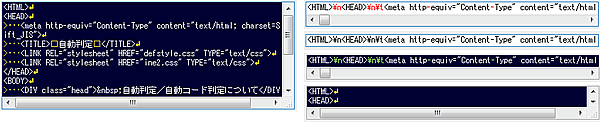
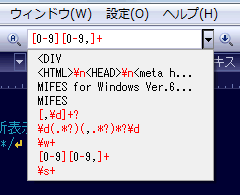
グローバル検索(grep)で複数ファイルをまとめて検索
MIFESのグローバル検索(grep)は、検索文字列を3つまで、検索対象のフォルダーを5つまで指定できます。
検索したくないフォルダーやファイルを指定できる「除外設定」と、ファイルの最終更新日時を指定できる「タイムスタンプ」で、検索対象の絞り込みも可能です。
グローバル検索(grep)はデスクトップやエクスプローラーでの右クリックメニューからも実行できます。
また、グローバル検索(grep)実行中に、タグジャンプやファイル編集が可能。グローバル検索(grep)の終了を待たずに検索結果からタグジャンプして編集作業が行なえます。(Ver.9.04以降)
【参考】
MIFES TIPS-グローバル検索・置換(サポートページ)
テキストエディタのgrep機能
複数ファイルをまとめて置換するグローバル置換
複数のファイルやフォルダーを一括置換できるグローバル置換・グローバル複数置換も搭載。
プログラムの変数名の一括変更、HTMLのテンプレート部分の一括修正など、強力な編集ツールとして活用できます。
その他の機能
- C関数定義位置の検索
C言語の関数定義位置を検索し、リストウインドウに結果を出力します。検索結果をダブルクリックするとその位置にジャンプします。 - 見出し行の検索
行頭の見出し文字列を検索し、リストウィンドウに結果を出力します。検索結果をダブルクリックするとその位置にジャンプします。 - ファイルの検索
ファイルの名前、最終更新日時、ファイル内の文字列から、ファイルを検索します。
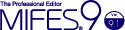
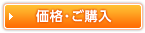
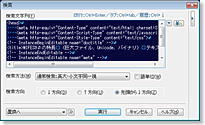
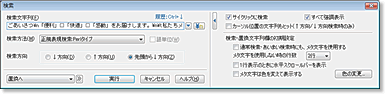
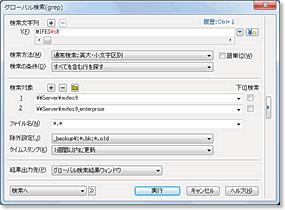
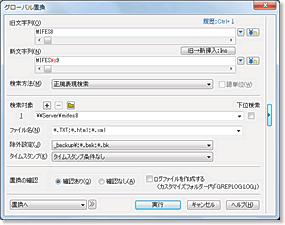
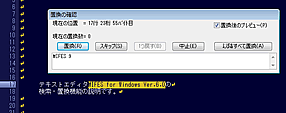

 新機能・バージョンアップポイント
新機能・バージョンアップポイント